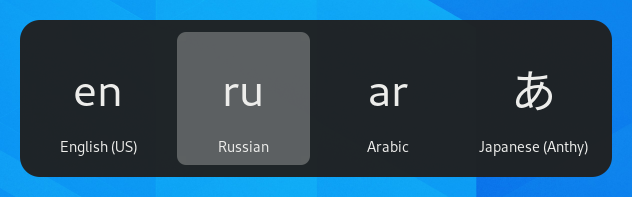키보드는 다른 언어에 대해 서로 다른 레이아웃의 수백에 와서. 심지어 하나의 언어에 대한,이러한 영어 드보르작 레이아웃과 같은 여러 키보드 레이아웃이 종종 있습니다. 키에 인쇄된 문자 및 기호에 관계없이 키보드가 다른 레이아웃의 키보드처럼 작동하도록 할 수 있습니다. 이 기능은 여러 언어 간에 자주 전환하는 경우에 유용합니다.
-
활동 개요를 열고 설정 입력을 시작하십시오.
-
클릭 설정.
-
사이드바에서 키보드를 클릭하여 패널을 엽니다.
-
입력 소스 섹션에서+버튼을 클릭하고 레이아웃과 연관된 언어를 선택한 다음 레이아웃을 선택하고 추가를 누릅니다.
시스템에 여러 사용자 계정이 있는 경우 로그인 화면에 대한 지역&언어 패널의 개별 인스턴스가 있습니다. 오른쪽 상단의 로그인 화면 버튼을 클릭하여 두 인스턴스 사이를 전환합니다.
드물게 사용되는 키보드 레이아웃 변형은+버튼을 클릭하면 기본적으로 사용할 수 없습니다. 이러한 입력 소스를 사용할 수 있도록 하려면 터미널 창을 열고 다음 명령을 실행합니다.
특정 언어는 몇 가지 추가 구성 옵션을 제공합니다. 해당 언어 옆에아이콘이 있기 때문에 해당 언어를 식별할 수 있습니다. 이러한 추가 매개 변수에 액세스하려면 입력 소스 목록에서 언어를 선택하고 새
버튼을 사용하면 추가 설정에 액세스 할 수 있습니다.
여러 레이아웃을 사용하는 경우 모든 창에 동일한 레이아웃을 사용하거나 각 창에 대해 다른 레이아웃을 설정하도록 선택할 수 있습니다. 예를 들어 워드 프로세서 창에서 다른 언어로 기사를 작성하는 경우 각 창에 대해 다른 레이아웃을 사용하는 것이 유용합니다. 당신이 창 사이를 전환 할 때 키보드 선택은 각 창에 대해 기억 될 것입니다. 옵션 버튼을 눌러 여러 레이아웃을 관리하는 방법을 선택합니다.
상단 표시줄에는 표준 영어 레이아웃과 같은 현재 레이아웃에 대한 짧은 식별자가 표시됩니다. 레이아웃 표시기를 클릭하고 메뉴에서 사용할 레이아웃을 선택합니다. 선택한 언어에 추가 설정이 있는 경우 사용 가능한 레이아웃 목록 아래에 표시됩니다. 이것은 당신에게 당신의 설정의 빠른 개요를 제공합니다. 참조할 수 있도록 현재 키보드 레이아웃으로 이미지를 열 수도 있습니다.
다른 레이아웃으로 변경하는 가장 빠른 방법은 입력 소스 키보드 단축키를 사용하는 것입니다. 이 바로 가기는 앞뒤로 이동할 수있는 입력 소스 선택기를 엽니 다. 기본적으로 슈퍼+공간이있는 다음 입력 소스와 시프트+슈퍼+공간이있는 이전 입력 소스로 전환 할 수 있습니다. 키보드 단축키 아래의 키보드 설정에서 이러한 단축키를 변경할 수 있습니다.